PowerPoint hỗ trợ phát lại video với nhiều đoạn âm thanh. Ứng dụng cũng hỗ trợ phụ đề chi tiết và phụ đề được nhúng trong các tệp video, phụ đề chi tiết và phụ đề được lưu trữ trong các tệp riêng biệt được chèn cho video hoặc âm thanh.
Tính năng phụ đề chi tiết trong PowerPoint 2016 chỉ khả dụng cho Office 2016cài đặt Click-to-Run ; Các bản cài đặt dựa trên nền tảng MSI không có tính năng phụ đề chi tiết.
-
Mở ứng dụng Office 2016.
-
Trên menu Tệp, hãy chọn Tài khoản.
-
Đối Office 2016cài đặt Click-to-Run , bạn sẽ có nút Tùy chọn Cập nhật.
Các bản cài đặt dựa trên nền tảng MSI không có nút Tùy chọn Cập nhật. Bạn sẽ chỉ nhìn thấy nút Giới thiệu <tên ứng dụng>.
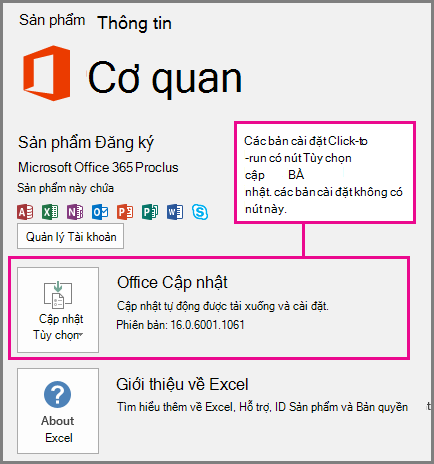
Giả sử bạn có một trang PowerPoint chiếu mà bạn đã thêm video vào. Nếu trong video đó có bất kỳ thứ gì sau đây thì biểu tượng Âm thanh và Phụ đề sẽ xuất hiện trên thanh phát của video trong Trình Chiếu:
-
Nhiều đoạn âm thanh (ở định dạng được hỗ trợ)
-
Phụ đề chi tiết hoặc phụ đề được nhúng (ở định dạng video được hỗ trợ)
-
Phụ đề chi tiết hoặc phụ đề trong một tệp riêng biệt mà bạn đã chèn
Tương tự, biểu tượng cũng xuất hiện cho âm thanh có phụ đề chi tiết hoặc phụ đề trong một tệp riêng mà bạn đã chèn.
Bật phụ đề chi tiết hoặc phụ đề bằng bàn phím
-
Nhấn phím Tab nhiều lần cho đến khi tiêu điểm nằm trên video hoặc âm thanh.
-
Nhấn Alt+J (trên Windows ) hoặc Option+J (trên máy Mac hoặc iOS) để hiển thị menu Âm thanh và Phụ đề.
-
Nhấn các phím mũi tên để đặt tiêu điểm trên bản nhạc bạn muốn sử dụng.
-
Nhấn Enter để chọn bản nhạc.
Bạn có thể bấm vào biểu tượng (
Trong PowerPoint 2016, tính năng phát lại phụ đề chi tiết và phụ đề được mã hóa trong tệp video chỉ được hỗ trợ trên Windows 10 trên. Trong PowerPoint 2016, tính năng phát lại các bản âm thanh thay thế được hỗ trợ Windows 8.1 âm thanh ở trên.
Video có phụ đề, phụ đề hoặc nhiều đoạn âm thanh
Phụ đề chi tiết và phụ đề là các từ hiển thị ở phía trên cùng của video khi video đang phát. Họ được sử dụng bởi những người khiếm thính, những người không hiểu ngôn ngữ được sử dụng trong video hoặc đang học ngôn ngữ, và trong các tình huống mà âm lượng trên âm thanh phải được giảm. Người xem video có thể chọn hiển thị phụ đề chi tiết hay phụ đề.
-
Phụ đề thường chỉ chứa bản chép lại (hoặc bản dịch) của hội thoại.
-
Phụ đề chi tiết cũng thường mô tả các tín hiệu âm thanh như âm nhạc hoặc hiệu ứng âm thanh diễn ra ngoài màn hình.
Một số video bao gồm các đoạn âm thanh bổ sung bao gồm mô tả video, bình luận của đạo diễn hoặc các ngôn ngữ khác. Mô tả video là bản mô tả thuật lại bằng âm thanh các phần tử trực quan chính của video. Những mô tả này được chèn vào các khoảng tạm dừng tự nhiên trong hội thoại của chương trình. Mô tả video giúp những người khiếm thị hoặc suy giảm thị lực dễ dàng truy nhập video hơn.










